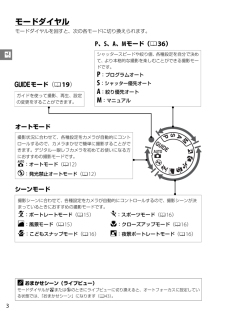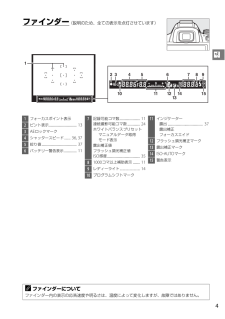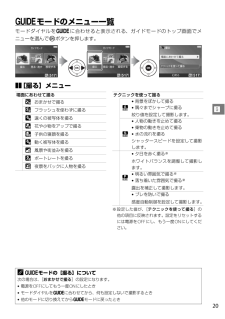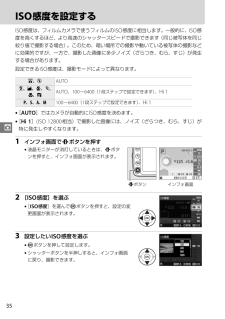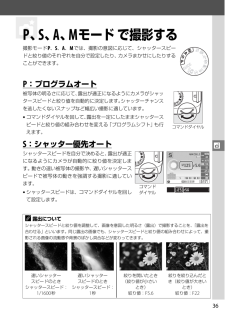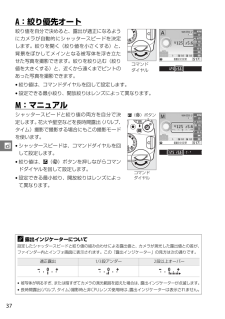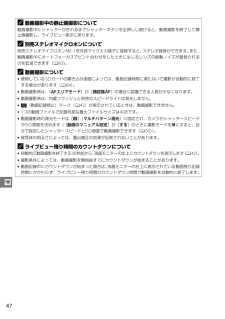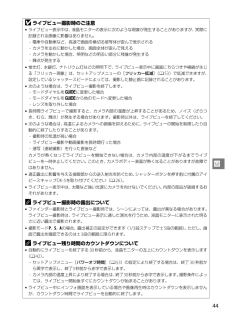Q&A
取扱説明書・マニュアル (文書検索対応分のみ)
"シャッタース ピード"1 件の検索結果
"シャッタース ピード"1090 - 1100 件目を表示
全般
質問者が納得それは保証書持って修理に出すしかないと思います
ライブビューは撮像素子で光量を計測しているのに対し、ファインダー撮影では別な光量測定のセンサーで計測しています。そこが壊れているのでライブビューだと正常でファインダー撮影では異常になっているのでしょう
4243日前view79
3Xモ ードダイヤルモードダイヤルを回すと、次の各モードに切り換えられます。Aおまかせシーン(ライブビュー)モードダイヤルがiまたはjのときにライブビューに切り換えると、オートフォーカスに設定している状態では、「おまかせシーン」になります(043)。オートモード撮影状況に合わせて、各種設定をカメラが自動的にコントロールするので、カメラまかせで簡単に撮影することができます。デジタル一眼レフカメラを初めてお使いになる方におすすめの撮影モードです。i:オートモード(012)j:発光禁止オートモード(012)シーンモード撮影シーンに合わせて、各種設定をカメラが自動的にコントロールするので、撮影シーンが決まっているときにおすすめの撮影モードです。k:ポートレートモード(015)l:風景モード(015)p:こどもスナップモード(016)m:スポーツモード(016)n:クローズアップモード(016)o:夜景ポートレートモード(016)P、S、A、Mモード(036)シャッタースピードや絞り値、各種設定を自分で決めて、より本格的な撮影を楽しむことができる撮影モードです。P:プログラムオートS:シャッター優先オートA:絞り優先オ...
4Xファインダー (説明のため、全ての表示を点灯させています)Aファインダーについてファインダー内の表示の応答速度や明るさは、温度によって変化しますが、故障ではありません。12 312 101315 146 8 41159 71 フォーカスポイント表示2 ピント表示............................... 133 AEロックマーク4 シャッタースピード........ 36, 375 絞り値....................................... 376 バッテリー警告表示.............. 117 記録可能コマ数....................... 11連続撮影可能コマ数.............. 24ホワイトバランスプリセットマニュアルデータ取得モード表示露出補正値フラッシュ調光補正値ISO感度..................................... 358 1000コマ以上補助表示........ 119 レディーライト.......................... 1410 プログラムシフトマーク1...
5X液晶モニター表示❚❚インフォ画面 (説明のため、全ての表示を点灯させています)撮影に関する設定をするときは、主にインフォ画面を使います。Pボタンを押すと、液晶モニターに次のようなインフォ画面を表示します。*インフォ画面を表示中に、もう一度Pボタンを押すと、撮影時の設定を変更できる画面に切り替わります。マルチセレクターの1342を押してカーソルを動かし、項目を選んでJボタンを押すと、選んだ項目の設定画面が表示されます。Pボタン18714 8 9 10 11 12 1316 17 1946513152252426272829302322 21 201 撮影モードi(オート)またはj(発光禁止オート)で撮影する................................. 12シーンに合わせて撮影する... 15ガイドモード.........................19撮影モードP、S、A、Mを使う.................................................... 362 絞り値.............................................
20!gモードのメニュー一覧モードダイヤルをgに合わせると表示される、ガイドモードのトップ画面でメニューを選んでJボタンを押します。❚❚[撮る]メニュー※設定した値が、[テクニックを使って撮る]の他の項目に反映されます。設定をリセットするには電源をOFFにし、もう一度ONにしてください。場面にあわせて撮る4 おまかせで撮る5 フラッシュを使わずに撮る9 遠くの被写体を撮る! 花や小物をアップで撮る8 子供の寝顔を撮る9 動く被写体を撮る7 風景や街並みを撮る6 ポートレートを撮る" 夜景をバックに人物を撮るテクニックを使って撮る# *背景をぼかして撮る*隅々までシャープに撮る絞り値を設定して撮影します。$ *人物の動きを止めて撮る*乗物の動きを止めて撮る*水の流れを撮るシャッタースピードを設定して撮影します。% *夕日を赤く撮る※ホワイトバランスを調整して撮影します。*明るい雰囲気で撮る※*落ち着いた雰囲気で撮る※露出を補正して撮影します。*ブレを防いで撮る感度自動制御を設定して撮影します。Agモードの[撮る]について次の場合は、[おまかせで撮る]の設定になります。*電源をOFFにしてもう一度ONにしたとき*...
35zISO感度を設定するISO感度は、フィルムカメラで使うフィルムのISO感度に相当します。一般的に、ISO感度を高くするほど、より高速のシャッタースピードで撮影できます(同じ被写体を同じ絞り値で撮影する場合)。このため、暗い場所での撮影や動いている被写体の撮影などに効果的ですが、一方で、撮影した画像に多少ノイズ(ざらつき、むら、すじ)が発生する場合があります。設定できるISO感度は、撮影モードによって異なります。*[AUTO]ではカメラが自動的にISO感度を決めます。*[Hi 1](ISO 12800相当)で撮影した画像には、ノイズ(ざらつき、むら、すじ)が特に発生しやすくなります。1 インフォ画面でPボタンを押す*液晶モニターが消灯しているときは、Pボタンを押すと、インフォ画面が表示されます。2 [ISO感度]を選ぶ*[ISO感度]を選んでJボタンを押すと、設定の変更画面が表示されます。3 設定したいISO感度を選ぶ*Jボタンを押して設定します。*シャッターボタンを半押しすると、インフォ画面に戻り、撮影できます。i、jAUTO k、l、p、m、n、oAUTO、100~6400(1段ステップで設定できます...
34zAフラッシュモード表示について各フラッシュモードのアイコンの意味は次の通りです。*o 通常発光オート(自動発光):暗いときや逆光のときに、自動的に内蔵フラッシュが上がり、必要に応じて発光します。*Y 赤目軽減発光:人物撮影に適しています。フラッシュが発光する前に、赤目軽減ランプが点灯して、人物の目が赤く写る「赤目現象」を軽減します。*j 発光禁止:暗いときや逆光のときでも、内蔵フラッシュは発光しません。*p スローシャッター:夜景や夕景をバックにした人物撮影などに適しています。背景をきれいに写すために、自動的にシャッタースピードが遅くなります。*q 後幕発光:通常発光時はシャッターが開くと同時にフラッシュが発光します(先幕発光)が、後幕発光ではシャッターが閉じる直前にフラッシュが発光します。動いている被写体の後方に流れる光や軌跡などを表現したい場合などに適しています。Aコマンドダイヤルでの設定方法*フラッシュモードは、コマンドダイヤルを使って変更することもできます。M(Y)ボタンを押しながらコマンドダイヤルを回すと、インフォ画面のフラッシュモード表示が変わります。*撮影モードP、S、A、Mでは、M(Y)...
t36tP、S、A、Mモード で撮影する撮影モードP、S、A、Mでは、撮影の意図に応じて、シャッタースピードと絞り値のそれぞれを自分で設定したり、カメラまかせにしたりすることができます。P:プログラムオート被写体の明るさに応じて、露出が適正になるようにカメラがシャッタースピードと絞り値を自動的に決定します。シャッターチャンスを逃したくないスナップなど幅広い撮影に適しています。*コマンドダイヤルを回して、露出を一定にしたままシャッタースピードと絞り値の組み合わせを変える「プログラムシフト」も行えます。S:シャッター優先オートシャッタースピードを自分で決めると、露出が適正になるようにカメラが自動的に絞り値を決定します。動きの速い被写体の撮影や、遅いシャッタースピードで被写体の動きを強調する撮影に適しています。*シャッタースピードは、コマンドダイヤルを回して設定します。A露出についてシャッタースピードと絞り 値を調整して、画像を意図した明るさ(露出)で撮影することを、「露出を合わせる」といいます。同じ露出の画像でも、シャッタースピードと絞り値の組み合わせによって、撮影される画像の流動感や背景のぼかし具合などが変わっ...
37tA:絞り優先オート絞り値を自分で決めると、露出が適正になるようにカメラが自動的にシャッタースピードを決定します。絞りを開く(絞り値を小さくする)と、背景をぼかしてメインとなる被写体を浮き立たせた写真を撮影できます。絞りを絞り込む(絞り値を大きくする)と、近くから遠くまでピントのあった写真を撮影できます。*絞り値は、コマンドダイヤルを回して設定します。*設定できる最小絞り、開放絞りはレンズによって異なります。M:マニュアルシャッタースピードと絞り値の両方を自分で決定します。花火や星空などを長時間露出(バルブ、タイム)撮影で撮影する場合にもこの撮影モードを使います。*シャッタースピードは、コマンドダイヤルを回して設定します。*絞り値は、E(N)ボタンを押しながらコマンドダイヤルを回して設定します。*設定できる最小絞り、開放絞りはレンズによって異なります。A露出インジケーターについて設定したシャッタースピードと絞り値の組み合わせによる露出値と、カメラが測光した露出値との差が、ファインダー内とインフォ画面に表示されます。この「露出インジケーター」の見方は次の通りです。*被写体が明るすぎ、または暗すぎてカメラの測...
47yA動画撮影中の静止画撮影について動画撮影中にシャッターがきれるまでシャッターボタンを全押しし続けると、動画撮影を終了して静止画撮影し、ライブビュー表示に戻ります。A別売ステレオマイクロホンについて別売ステレオマイクロホンME-1を外部マイク入力端子に接続すると、ステレオ録音ができます。また、動画撮影中にオートフォーカスでピント合わせをしたときに生じるレンズの振動ノイズが録音されるのを低減できます(063)。A動画撮影について*使用しているSDカードの書き込み速度によっては、最長記録時間に満たないで撮影が自動的に終了する場合があります(064)。*動画撮影時は、[AFエリアモード]が[顔認識AF]の場合に認識できる人数が少なくなります。*動画撮影時は、内蔵フラッシュと別売のスピードライトは発光しません。*0(動画記録禁止)マーク(042)が表示されているときは、動画撮影できません。*1つの動画ファイルで記録可能な最大ファイルサイズは4GBです。*動画撮影時の測光モードは[L](マルチパターン測光)に固定され、カメラがシャッタースピードやISO感度を決めます([動画のマニュアル設定]が[する]のときに撮影モ...
44xDライブビュー撮影時のご注意*ライブビュー表示中は、液晶モニターの表示に次のような現象が発生することがありますが、実際に記録される画像に影響はありません。-電車や自動車など、高速で画面を横切る被写体が歪んで表示される-カメラを左右に動かした場合、画面全体が歪んで見える-カメラを動かした場合、照明などの明るい部分に残像が発生する-輝点が発生する*蛍光灯、水銀灯、ナトリウム灯などの照明下で、ライブビュー表示中に画面にちらつきや横縞が生じる「フリッカー現象」は、セットアップメニューの[フリッカー低減](053)で低減できますが、設定しているシャッタースピードによっては、撮影した静止画に記録されることがあります。*次のような場合は、ライブビュー撮影を終了します。-モードダイヤルをgに変更した場合-モードダイヤルをgから他のモードへ変更した場合-レンズを取り外した場合*長時間ライブビューで撮影すると、カメラ内部の温度が上昇することがあるため、ノイズ(ざらつき、むら、輝点)が発生する場合があります。撮影時以外は、ライブビューを終了してください。 *次のような場合は、高温によるカメラへの損傷を抑えるために、ライブビ...
- 1